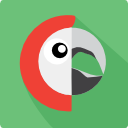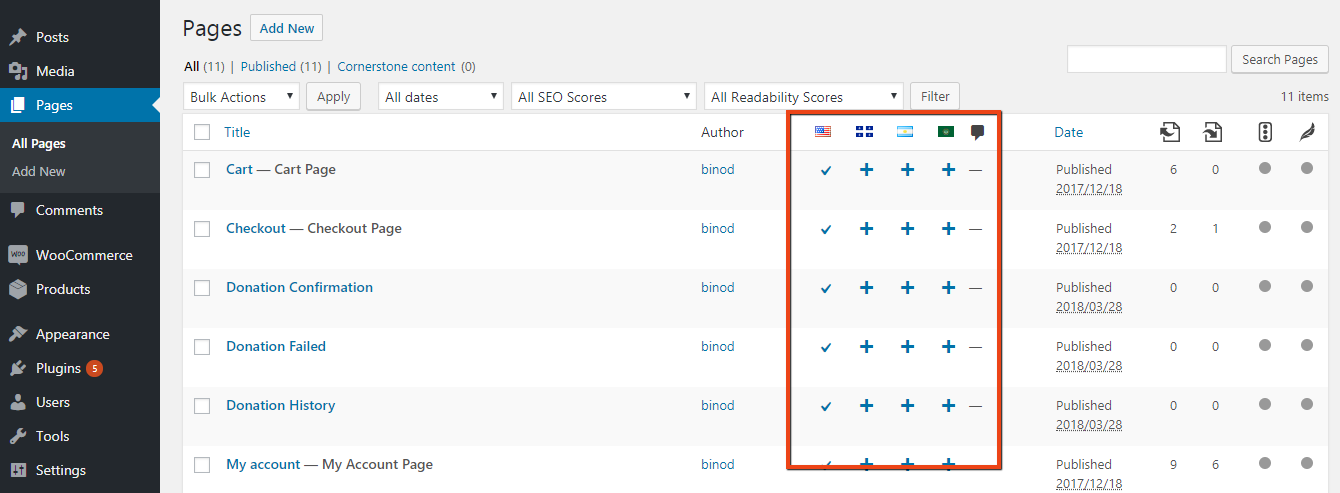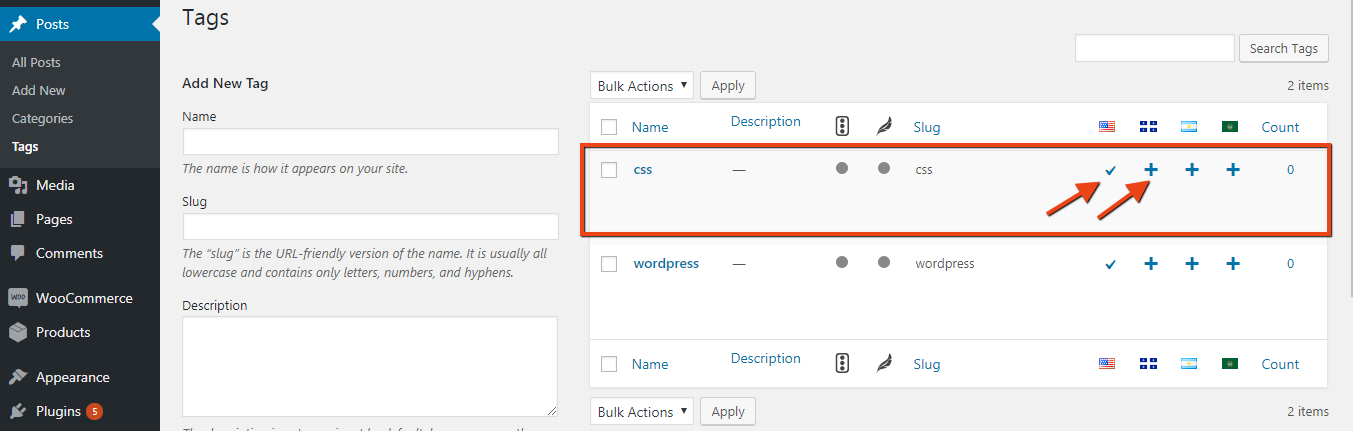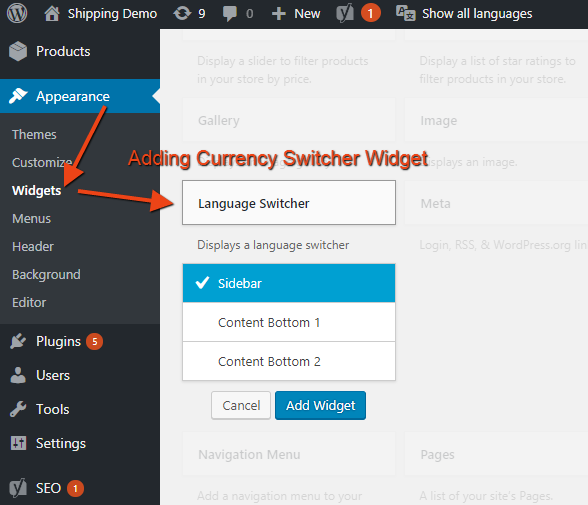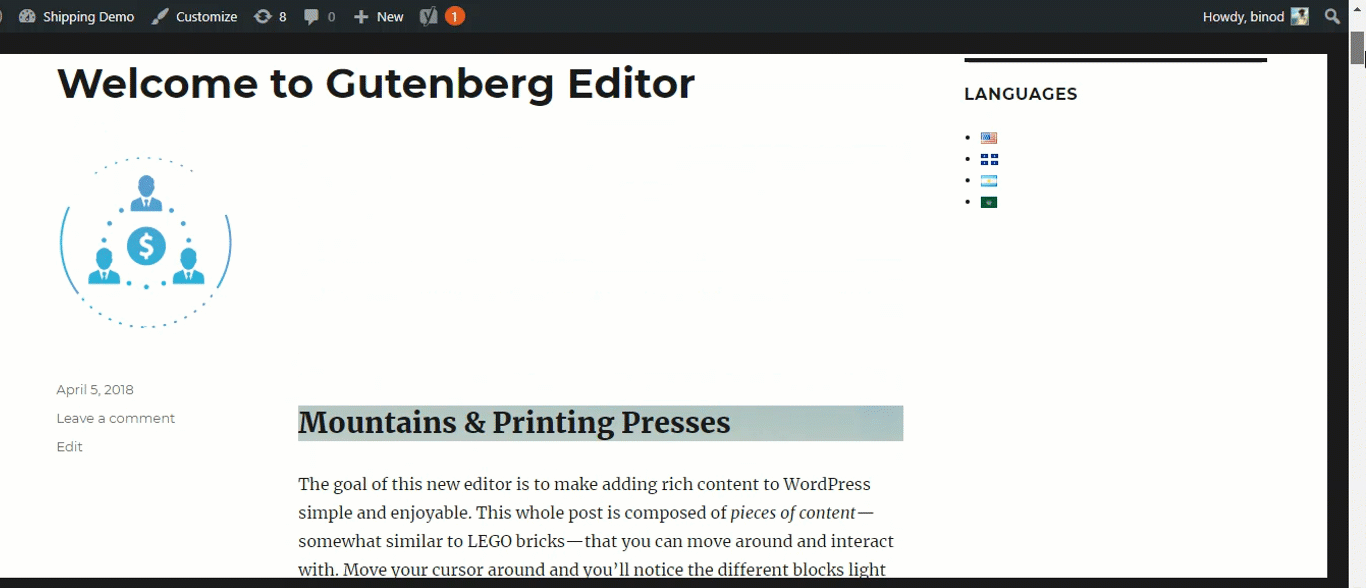Como Traduzir Site no WordPress? (com vídeo)
Publicados: 2020-10-06
Última atualização - 8 de julho de 2021
Há muitas maneiras de criar um site multilíngue no WordPress. Você pode usar plugins que ajudam a sincronizar conteúdos em diferentes idiomas. Isso realmente significa que você traduz o site manualmente e o plug-in relevante sincroniza todo o conteúdo traduzido com o conteúdo original. Escusado será dizer que existem plugins que traduzem automaticamente o seu conteúdo com o Google Translator. Você também pode ter plugins semiautomáticos. Esses plugins também ajudam você a adicionar um widget, para escolher idiomas diferentes, para as pessoas que visitam seu site.
Mas fazê-lo manualmente é o mais benéfico. Para ser honesto, novamente não é a mais fácil de todas as atividades. É como criar um site para um idioma. É necessário tanto esforço. Discutiremos o método manual.
Teoria por trás do site multilíngue no WordPress
Leia esta seção com atenção. Como isso decidirá se você está realmente disposto a converter seu site unilíngue em um site multilíngue. Para converter; não, você não converte um site em um site multilíngue, mas precisa escrever a maioria dos blocos de conteúdo novamente em todos os outros idiomas em que deseja que seu site esteja. Por exemplo, se seu site está em inglês agora e você deseja para oferecer o espanhol como a outra opção de idioma para seus visitantes, você precisa escrever uma grande parte do seu conteúdo em espanhol.
Agora, se você é bom no outro idioma, você mesmo pode fazer a tradução. Mas e se você quiser mais de dois idiomas. Nesses casos você pode:
- Usar o Google Tradutor
- Ajuda de idioma do WordPress.com
- Contrate profissionais que você fará isso por você
Estratégia para Traduzir Site
Veremos o uso do Polylang Plugin e como isso é diferente do WPML. Vamos ver qual deve ser sua estratégia para traduzir site no WordPress.
- Certifique-se de ter alguém que seja um bom tradutor
- É bom se você construir sua versão em inglês primeiro e torná-la otimizada para os mecanismos de pesquisa. Isso ocorre porque você terá uma cópia mestre para consultar. E então você pode traduzir esse conteúdo para um idioma diferente nessa base. Dessa forma, você conseguirá reter muito da otimização do mecanismo de pesquisa também no outro idioma.
- Use o Tradutor Manual em vez do Google Tradutor
Etapas envolvidas para alcançar um site multilíngue
Em todo este artigo, vamos supor que o inglês seja o idioma original do site. E vamos traduzir o site para outro idioma, por exemplo, espanhol, italiano etc.
- Selecione um tema responsivo
- Instale o plug-in multilíngue
- Adicione os outros idiomas
- Traduza o conteúdo para outro idioma da melhor maneira possível
- Adicionar um widget
- Certifique-se de adicionar o inglês no widget quando estiver no outro idioma
Para o bem de todos, usarei o Polylang Plugin, pois ele está disponível gratuitamente no WordPress.org. Isso tornará o tutorial benéfico para alguns que não querem gastar muito no processo. Também veremos os recursos adicionais que você obtém com o WPML. Vamos rolar;
Presumo que você tenha um site auto-hospedado totalmente funcional com a maior parte do conteúdo em inglês. Se você decidir desenvolver o site em diferentes idiomas desde o primeiro dia, ou seja, deseja criar páginas em todos os idiomas simultaneamente, isso é ótimo. Mas vamos supor que você tenha um site no idioma inglês.
Instalando o Plugin
Estamos usando o Polylang para esse fim. Vá para o Painel do WordPress > Plugins > Adicionar Novo > Pesquisar Polylang > Instalar > Ativar . E você está pronto para ir.
Uma vez instalado, clique em Idiomas no seu painel do WordPress. Você será levado a uma caixa de diálogo bastante interativa. Outras subdivisões na opção de configurações do plugin são:
Idiomas | Configurações | Traduções de Strings
línguas
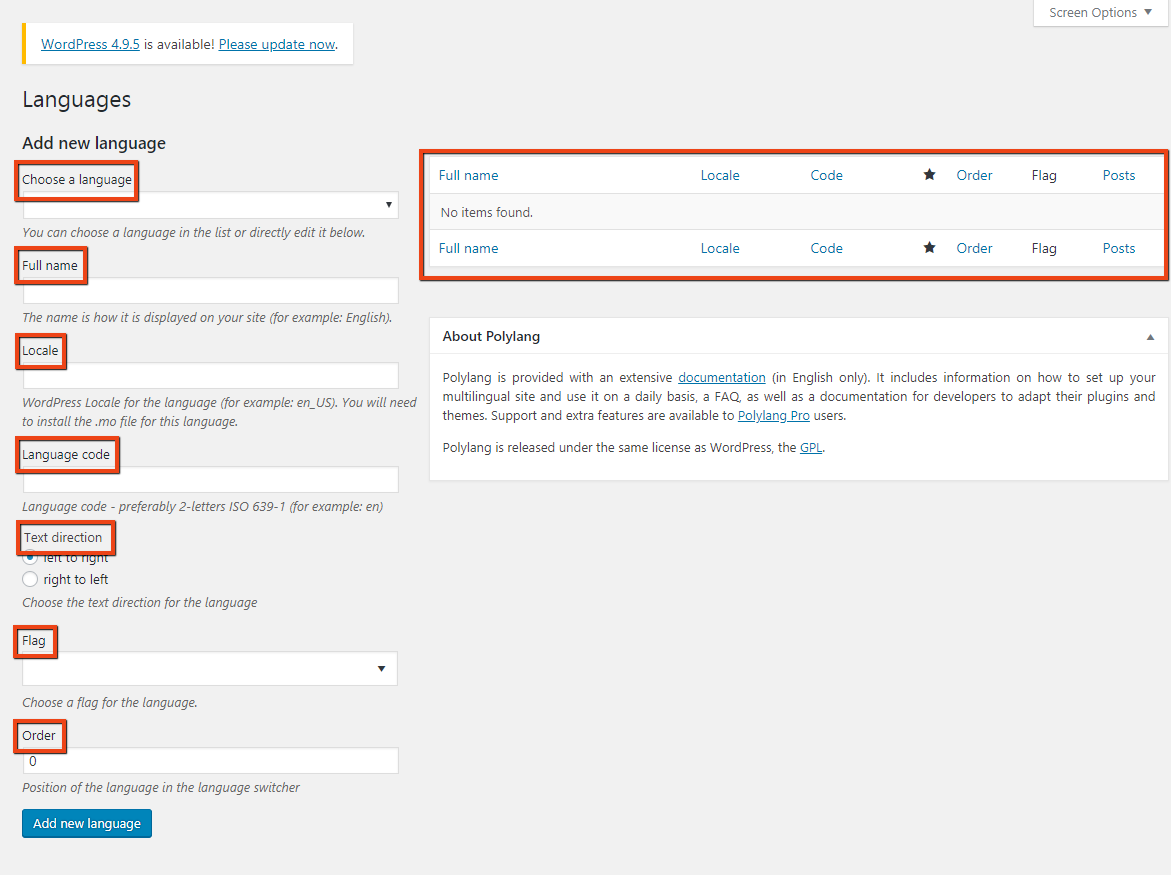
Como você pode ver, você pode escolher e adicionar todos os idiomas disponíveis no detalhamento na seção Escolher um idioma. Você pode fazer um de cada vez. Depois de escolher seu primeiro idioma, o resto das caixas são preenchidas automaticamente com base no banco de dados do plug-in. A única coisa que você precisa fazer aqui é colocar uma ordem do idioma. Se você não quiser a ordem agora, deixe o valor em 0. Por fim, clique em Adicionar novo idioma para mover sua seleção para o outro lado da caixa de diálogo. Essa é basicamente a lista de idiomas que você selecionou para traduzir o site.
Passos seguidos:
- Escolha um idioma.
- Atribua Ordem a ele.
- Aponte a estrela para o idioma padrão. Você pode colocá-lo com qualquer um dos idiomas que desejar.
Você pode ver a direção do texto mudando da esquerda para a direita no caso do árabe
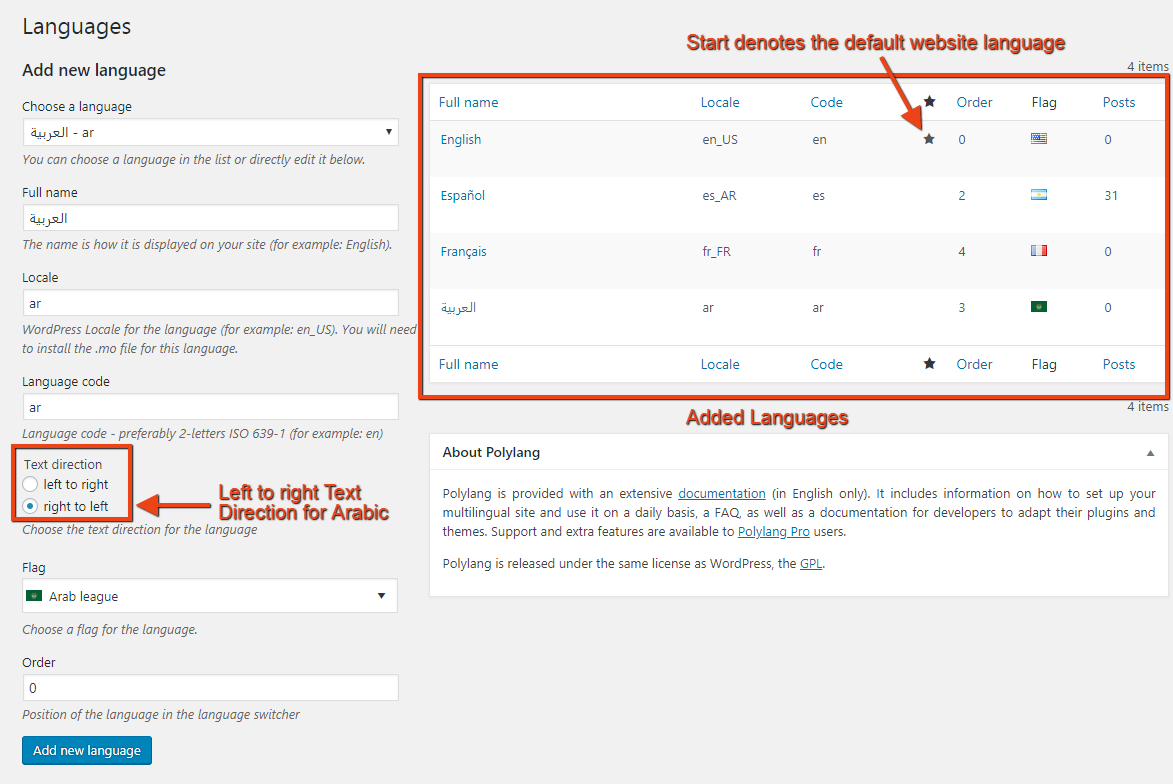
Idioma padrão
Nota: Para obter um site WordPress bem-sucedido em qualquer idioma, você deve descobrir até que ponto o WordPress foi traduzido para esse idioma. Você precisa instalar o arquivo .mo dos idiomas que está usando. Aqui estão as estatísticas oficiais para todos os idiomas e quanto do back-end do WordPress é traduzido para esse idioma.
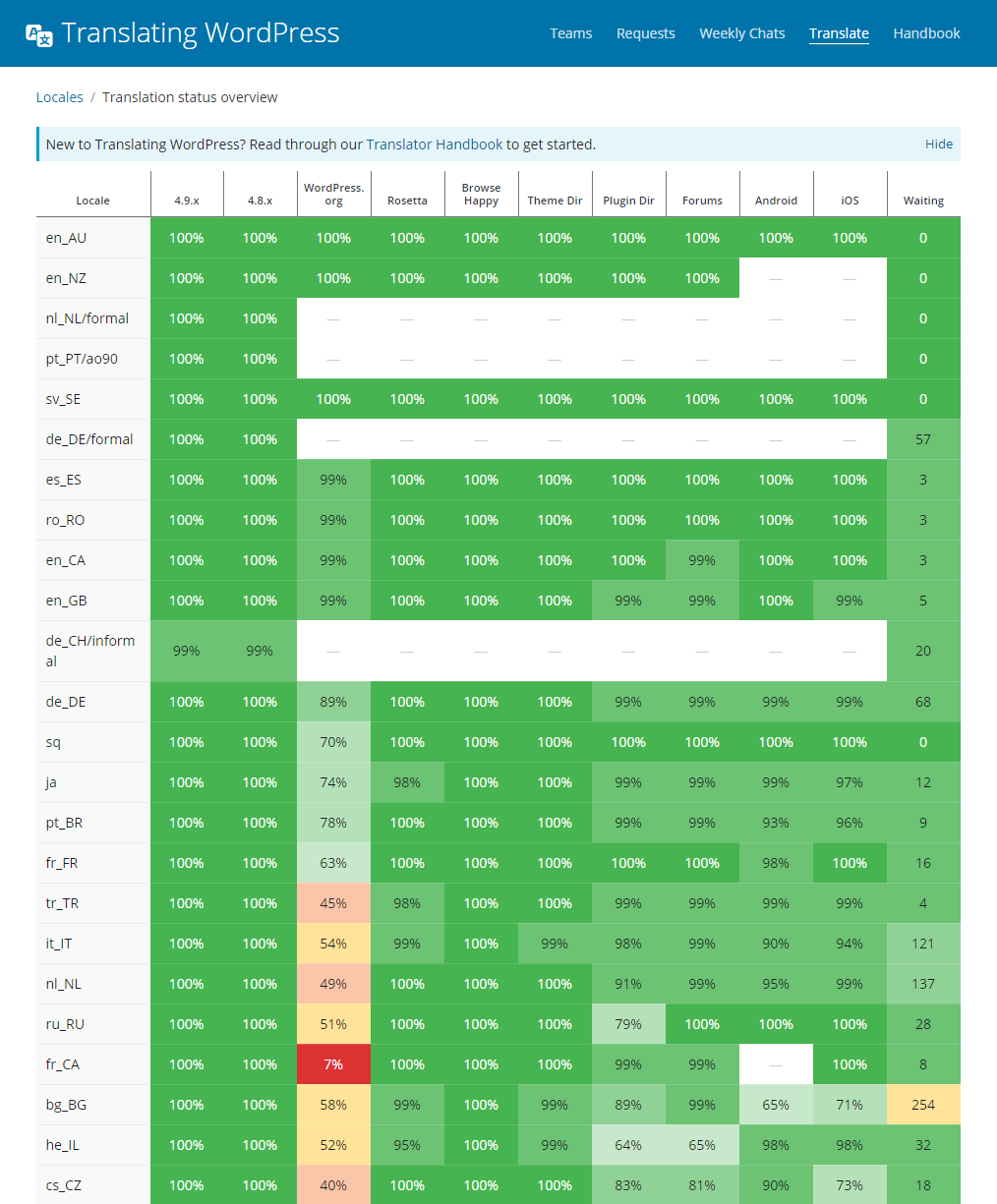
Portanto, antes de escolher um idioma específico para a localidade, certifique-se de que ele esteja completamente traduzido pela Equipe Poliglota. Encontre o arquivo .mo aqui. Você também pode fazer parte da equipe de tradução ou conversar com os membros da equipe antes de prosseguir.
Definições
A configuração do plugin é importante, pois você obtém opções para adicionar quais seções do site você deseja traduzir e sincronizar. Depois de selecionar esses campos, você poderá traduzir a parte específica. A guia Configurações é subdividida em:
Configurações de URL | Detectar idioma do navegador | Mídia | Tipos de postagem personalizados e taxonomias | Sincronização
Configurações de URL
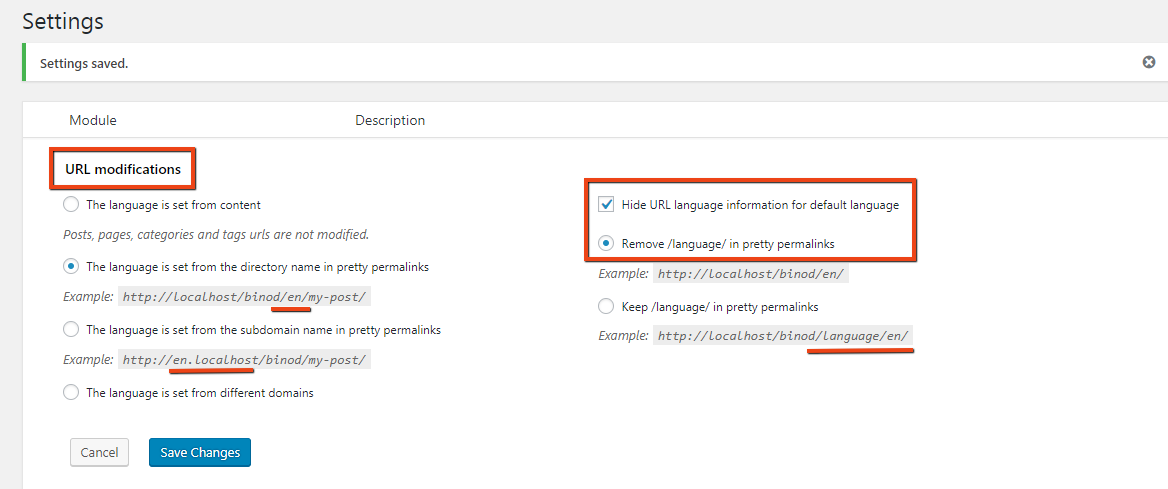
Isso oferece várias opções para modificações de URL. Marque 'Ocultar informações de idioma de URL para idioma padrão', pois você não desejará mostrar 'en' escrito no link bonito quando seu site estiver em inglês. Você também pode optar por remover o 'idioma' escrito na URL.
Detectar idioma do navegador
Ao ativar esta opção o plugin irá detectar o idioma do navegador do usuário. Por exemplo, qualquer pessoa que use seu site na China com chinês como idioma do navegador, o plug-in será definido automaticamente como chinês.
meios de comunicação
Você pode ativar o idioma e a tradução para seus arquivos de mídia.

Tipos de postagem personalizados e taxonomias
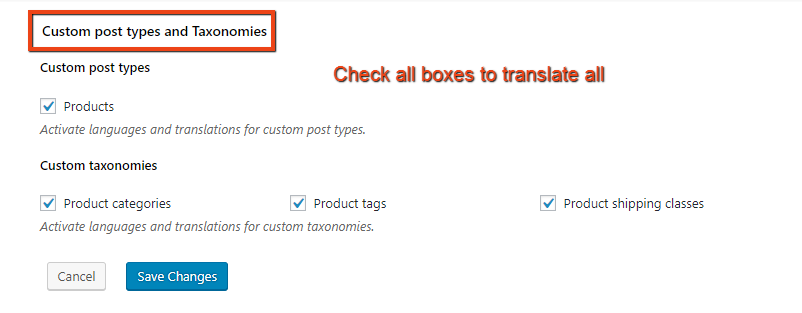
Nesta seção, você encontrará todos os tipos de conteúdo do seu site listados. Você precisa marcar a caixa para obter uma opção de tradução. Vamos ver a tradução.
Sincronização 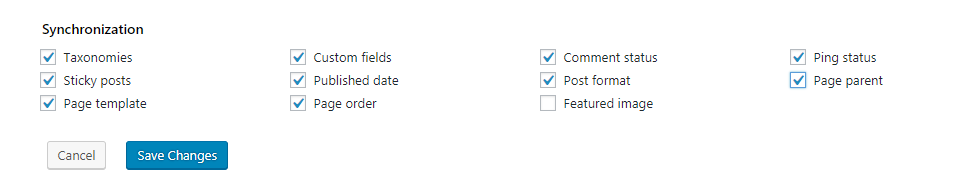
Pós-sincronização
Todas as opções que você escolher para sincronizar serão sincronizadas com o idioma padrão. Agora, já que você escolheu o conteúdo que deseja traduzir e sincronizou, vamos ver as alterações que foram aplicadas no backend. A lista mostra o número de postagens no idioma local do inglês. Assim que você for traduzindo as postagens em outros idiomas, verá outros números aumentando também.
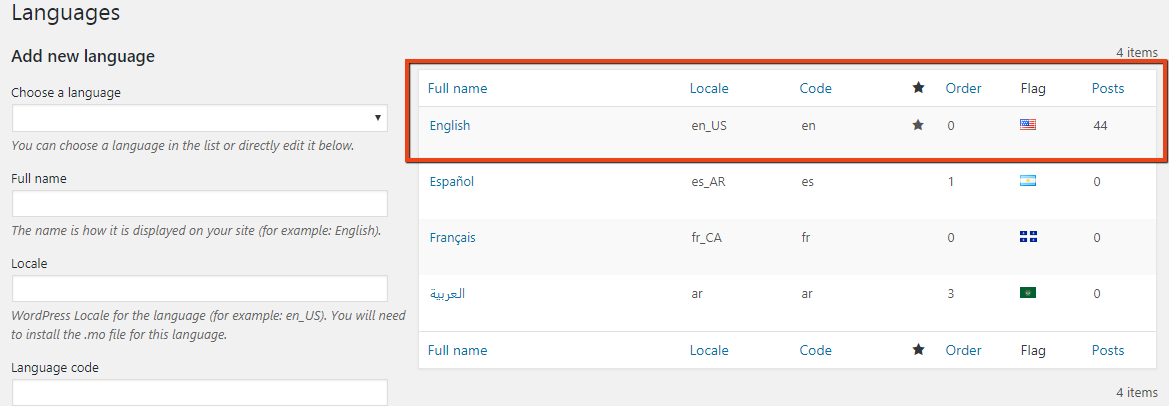
Opções de tradução
Vá para o painel do WordPress e clique em Todas as postagens . Deve ficar assim:
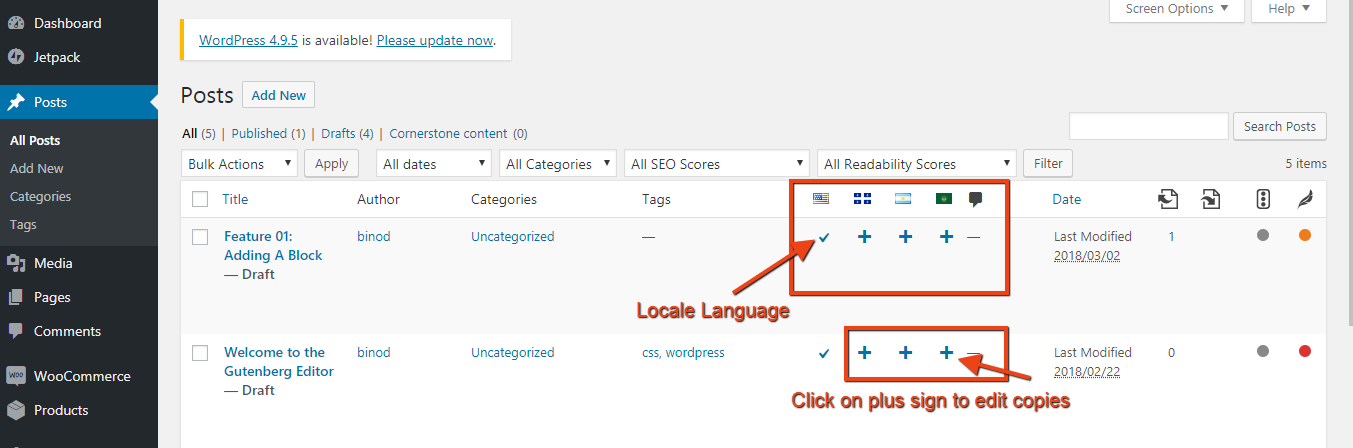
O visto e o sinal de mais indicam que o plugin está sincronizado e você pode clicar no sinal de mais para adicionar uma cópia traduzida desse post. Da mesma forma, você pode acessar mídia, páginas, tags e qualquer coisa que você selecionar para sincronizar.
Tradução de postagens
Ao clicar no sinal de mais mostrado na imagem anterior, você obtém uma nova janela do editor. Certifique-se de que seu tema/editor seja compatível com vários idiomas.

Traduções de Strings
Para traduzir strings, clique em Strings Translations. Você terá a opção de traduzir toda a string disponível em seu site. 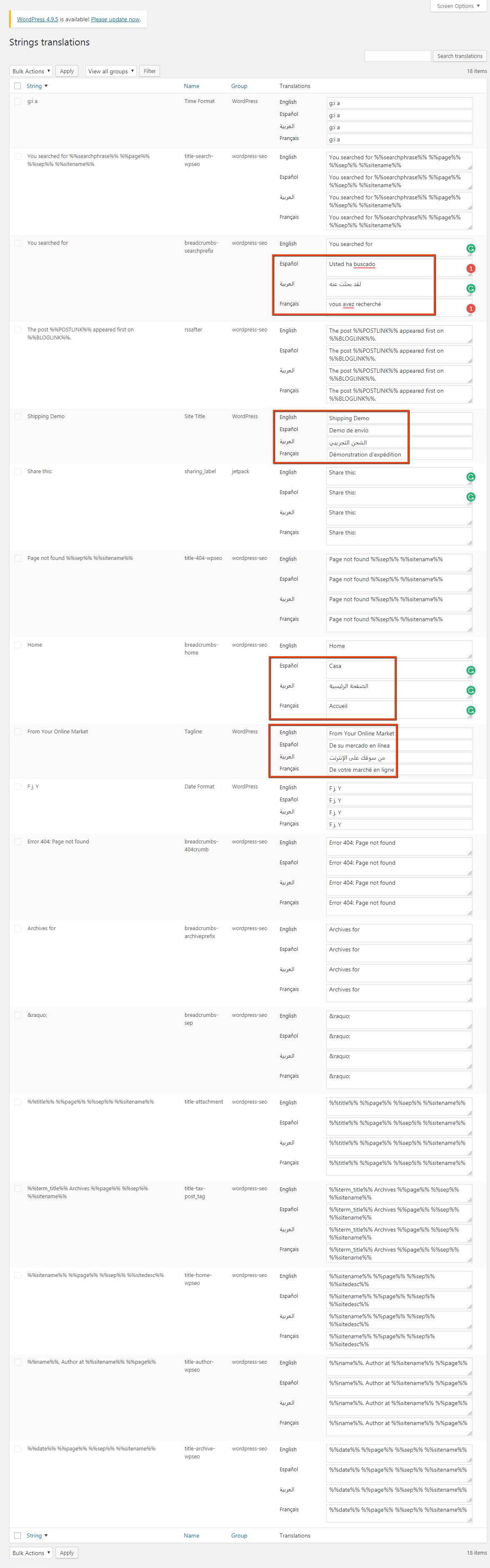
Como você pode ver nas caixas vermelhas, traduzi algumas strings em diferentes idiomas. Você pode usar o Google Translator para isso, mas contratar um profissional para traduzir o conteúdo vai ajudar bastante. Ou então você sempre pode fazer isso sozinho se for bom em idiomas.
Traduzindo o restante do conteúdo
Como o resto da tradução é do mesmo tipo, vou pular a tradução detalhada de páginas, menus, tags, categorias etc. Vamos ver como o post é traduzido e o widget adicionado. Eu vou deixar você com screenshots embora.
Páginas
Categorias
Tag
Adicionando Widget de Troca de Moeda
Os plugins adicionam a opção de Language Switcher na seção Widgets na aba Appearance.
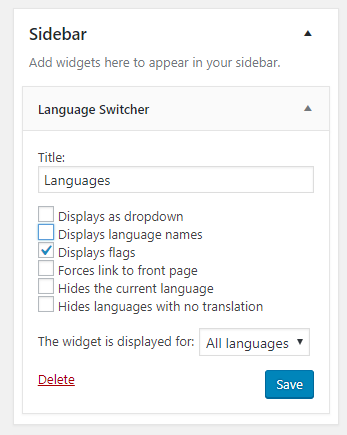
Depois de adicionar um widget de troca de moeda, você também obtém 3 opções na posição do widget. Na barra lateral ou 2 posições personalizadas na parte inferior do conteúdo.
Além disso, você pode escolher um título para o Switcher. Você também obtém diferentes opções para a exibição de idiomas.
Agora que traduzimos nossos posts e outros conteúdos e adicionamos o Wigdet Language Switcher para visitantes, vamos ver como o plugin funciona.
A parte dianteira
O .gif abaixo mostra o widget e o título do post e o post no idioma escolhido. Outros campos também são traduzidos com cada tradução que você faz.
Agora vamos ver quão diferente é o WPML?
- É um plugin premium e tem uma taxa de assinatura, com taxas de renovação anuais.
- Edite o conteúdo na mesma página, ou seja, lado a lado a cópia original, ao contrário do Polylang.
- Otimize facilmente o conteúdo traduzido para SEO.
- Altamente compatível com os melhores plugins do WooCommerce.
Uma pequena lista de plugins compatíveis com WPML- Preços e descontos dinâmicos para WooCommerce
- Dokan
- Plugin de envio do Canadá Post WooCommerce
- Assinaturas WooCommerce
- Reservas WooCommerce
- Taxa de envio de tabela WooCommerce
Cuidados
Caso você decida traduzir o site manualmente, escolher um plugin certo levará tempo. Aqui estão alguns dos melhores plugins gratuitos para escolher.
Há muitas maneiras que você pode para a tradução. Então, antes de começar, faça uma pesquisa de qualidade e quantidade de conteúdo, tráfego e administração de servidores.
Aqui está um guia rápido para o suporte multilíngue do WordPress.
Você também deve testar a tradução em um site de teste e verificar todos os detalhes. No modo de teste, você também deve usar o mesmo tema e plugins que está usando no site real. Se você tiver um plug-in que não seja compatível com o plug-in multilíngue, considere atualizar ou mudar para um melhor. O mesmo acontece com o seu tema.
Por fim, já que a tradução vai impactar muito o banco de dados, crie um backup dos dados antes de ir para o site multilíngue.
Conclusão
O WordPress é o CMS mais acessível e oferece design e desenvolvimento de alta qualidade com um orçamento razoável. Não só isso, é também a plataforma mais estável e segura da internet. O SEO também é um ponto positivo com o WordPress, pois possui uma grande fatia dos sites de internet e comércio eletrônico. Com plugins, você também pode traduzir sites e ficar frente a frente com os melhores sites. Uma função semelhante de plugins no WordPress é o site multilíngue.
Você obtém vários métodos para traduzir seu site. Você pode contratar serviços de provedores de serviços de tradução profissionais. Ou use o Ajax Translator Revolution que traduzirá automaticamente o conteúdo com precisão. Você também pode optar por uma instalação multisite do WordPress. Com isso, você poderá criar sites diferentes para idiomas diferentes sem alterar seu nome de domínio. Aqui está como você pode criar essa rede. Finalmente, se você quiser tutoriais semelhantes sobre outros métodos para traduzir sites no WordPress, informe-nos através de seus comentários abaixo.
Por favor, confira o vídeo abaixo: